电脑开机重装系统怎么操作
- 分类:教程 回答于: 2022年10月21日 10:42:19
win7系统深受广大小伙伴们的喜爱,当我们觉得电脑慢,电脑卡,或者中病毒了等等情况时,可以进行windows7系统重装来修复解决。那电脑开机重装系统呢?下面我们一起来看看电脑开机重装系统教程吧。
工具/原料:
系统版本:windows7旗舰版
品牌型号:华硕UL30KU23A
软件版本:小白三步装机版1.0
方法/步骤:
window7系统重装详细步骤教程:
1、首先下载安装小白三步装机版软件并打开,在主界面我们选择win7系统,点击立即重装。

2、电脑此时将会下载相关的系统镜像还有设备驱动等等。
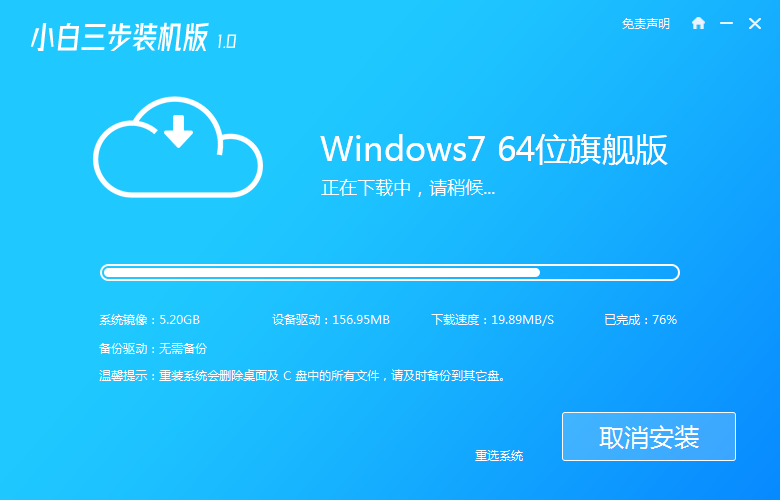
3、环境部署完成之后,鼠标点击立即重启。
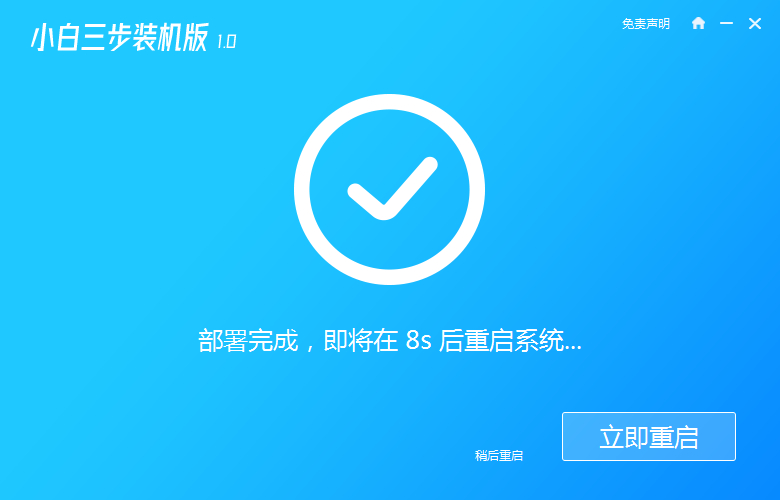
4、当电脑进入到windows启动管理器页面,选择第二项进入pe系统。
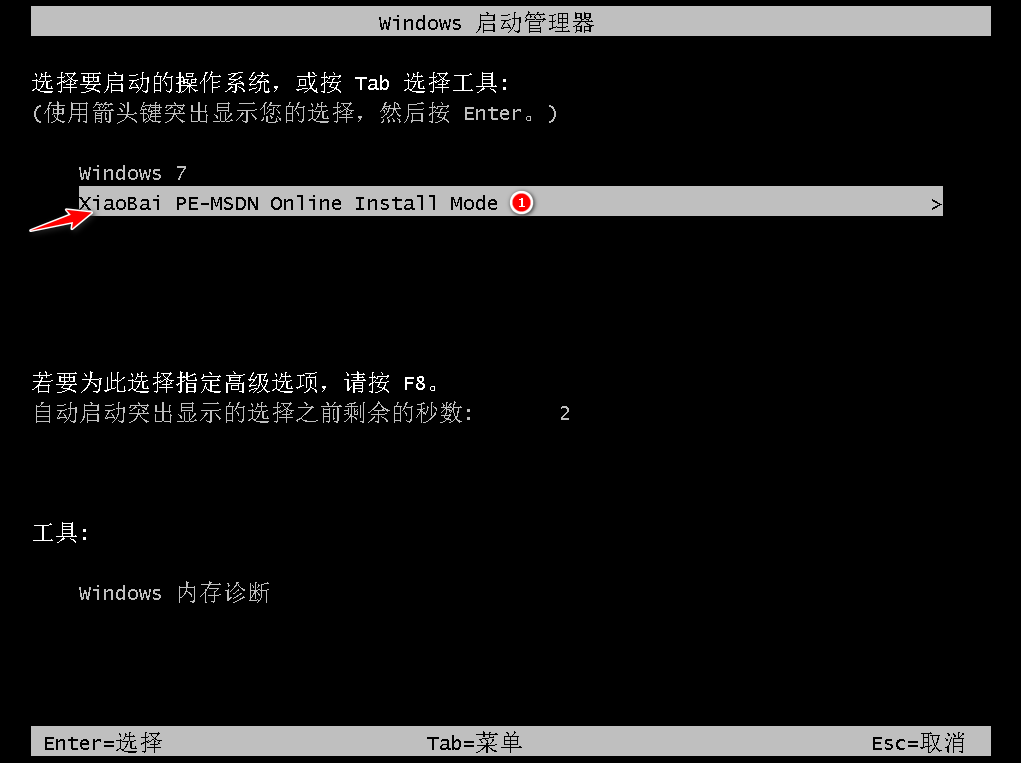
5、电脑进入之后将会自行安装windows7系统,耐心等待。

6、再次点击立即重启电脑即可。
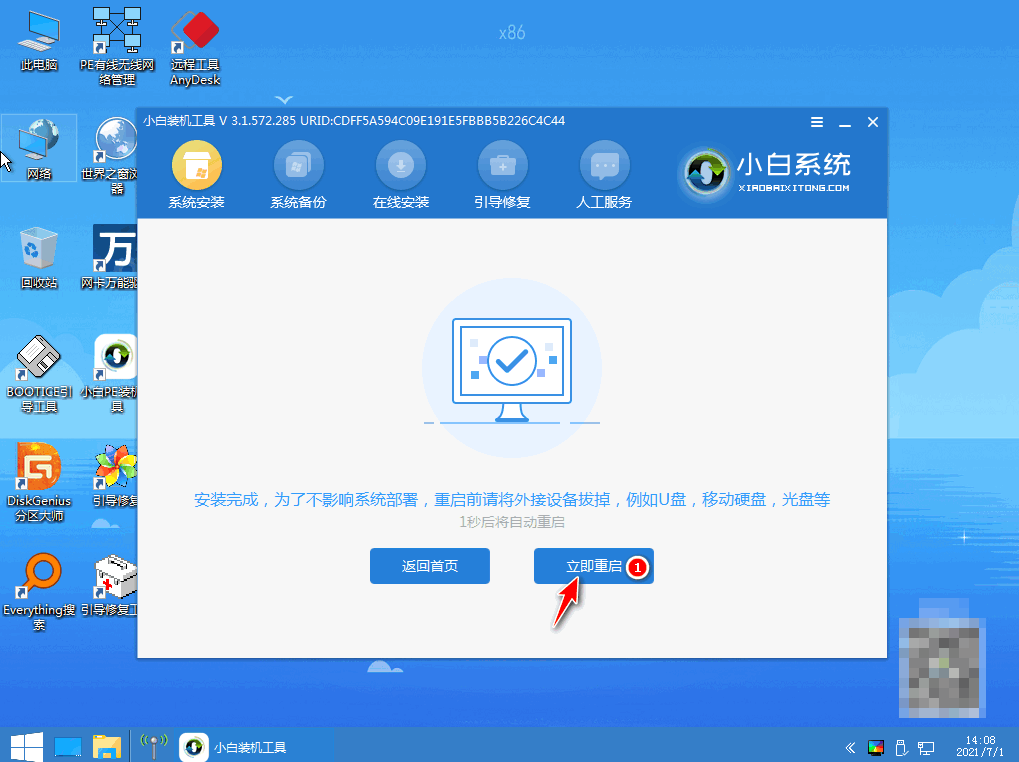
7、请大家耐心等待,重启电脑之后最终会进入windows7系统的页面,就表示安装windows7系统成功。
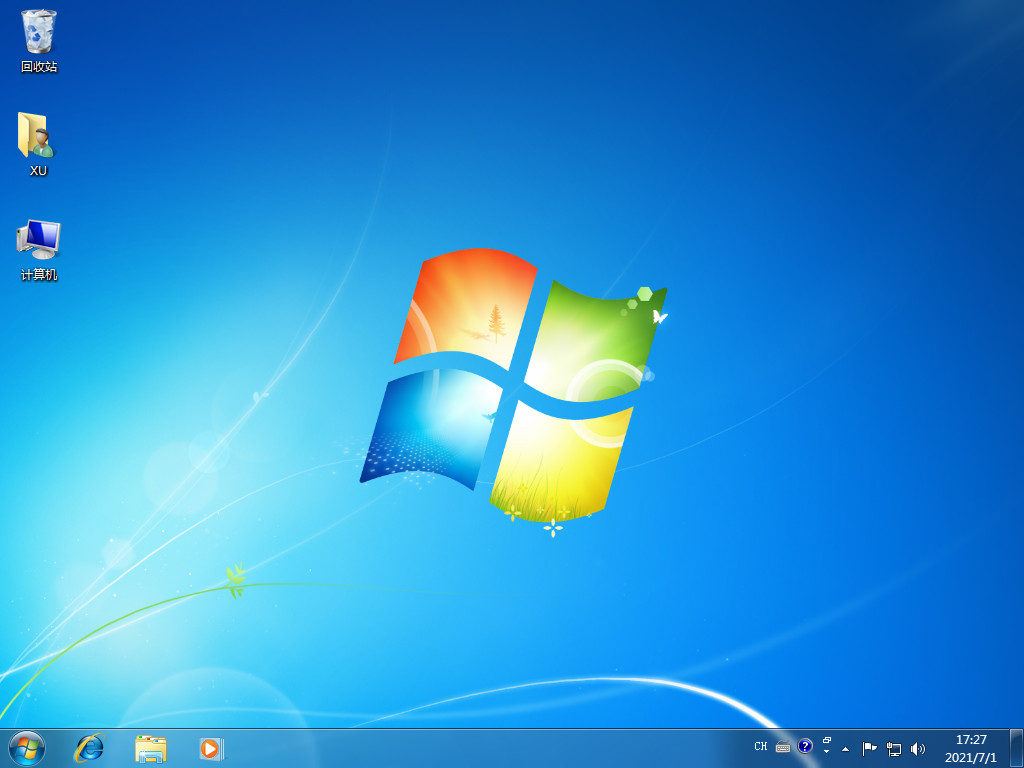
总结:
上述就是电脑开机重装系统教程啦,希望对大家有所帮助。
 有用
76
有用
76


 小白系统
小白系统


 1000
1000 1000
1000 1000
1000 1000
1000 1000
1000 1000
1000 1000
1000 1000
1000 1000
1000 1000
1000猜您喜欢
- win10系统之家重装图解教程2017/01/06
- vm启动时通过U盘安装的方法..2016/11/13
- 新手小白重装系统后没声怎么办..2023/02/07
- 小编详解一键重装系统步骤..2018/11/26
- 分享苹果系统安装教程2021/01/23
- 演示小白装机软件使用方法..2021/11/10
相关推荐
- 什么浏览器最好?全方位解析浏览器性能..2024/09/07
- 如何选择适合的qq头像男生带字,提升个..2024/09/13
- win10如何一键重装系统win7教程..2018/11/22
- 自己在家动手重装系统图文教程..2020/01/31
- 小编教你惠普电脑系统如何还原..2019/04/19
- 系统重装失败怎么办2016/11/13




















 关注微信公众号
关注微信公众号





